Претражите и инсталирајте управљачке програме за Епсон Стилус ЦКС4300
Већина периферних уређаја захтијева инсталацију софтвера који ће осигурати исправну интеракцију између хардвера и рачунара. Епсон Стилус ЦКС4300 МФП је један од њих, и стога, да га користите, прво морате инсталирати одговарајуће управљачке програме. У овом чланку ћемо анализирати који су начини за остваривање задатка.
Садржај
Епсон Стилус ЦКС4300 драјвери
Епсон ЦКС4300 мултифункцијски уређај нема никакве специфичне функције, тако да се инсталирање управљачких програма обавља на уобичајени начин - као и било који други програм. Погледајмо 5 опција како пронаћи и инсталирати сав потребан софтвер.
Метод 1: Сајт произвођача
Наравно, пре свега бих желео да саветујем коришћење службеног веб сајта компаније. Епсон, као и други произвођачи, има свој веб-ресурс и одељак подршке, где се чувају сви потребни фајлови произведеним уређајима.
Пошто је МФП застарео, софтвер није прилагођен свим оперативним системима. На сајту ћете пронаћи управљачке програме за све популарне верзије оперативног система Виндовс осим 10. Власници ових оперативних система могу покушати инсталирати софтвер Виндовс 8 или пребацити на друге методе овог чланка.
Отворите службену веб страницу компаније Епсон
- Компанија има локализовану локацију, а не само интернационалну верзију, обично је случај. Због тога смо одмах пружили везу са званичном руском подјелом, гдје морате кликнути на "Возачи и подршка" .
- Укуцајте модел претраге жељеног МФП-а - ЦКС4300 . Листа резултата ће се појавити, тачније, једина случајност, на којој кликнемо на леви тастер миша.
- Подршка за софтвер ће бити приказана, подељена на 3 картице, од којих ћемо проширити "Дриверс, Утилитиес" , изаберите оперативни систем.
- У блоку "Принтер Дривер" прегледамо достављене информације и кликните на "Довнлоад".
- Распакујте преузету ЗИП архиву и покрените инсталатер. У првом прозору изаберите "Подешавање" .
- После кратке процедуре отпакивања, почиње инсталацијски алат, где ћете видети све Епсон уређаје повезане са вашим рачунаром. Оно што нам је потребно већ је истакнуто, а испод њега се налази ознака "Користите подразумевано" , коју можете скинути ако МФП није главни.
- У прозору Уговор о лиценци кликните на "Прихвати" .
- Инсталација ће почети.
- За време тога, добићете дијалог бок од Виндовса, било да стварно желите инсталирати софтвер од Епсон-а. Одговорите афирмативно кликом на "Инсталирај" .
- Процес инсталације се наставља, након чега се појављује порука која наводи да су штампач и порт инсталирани.
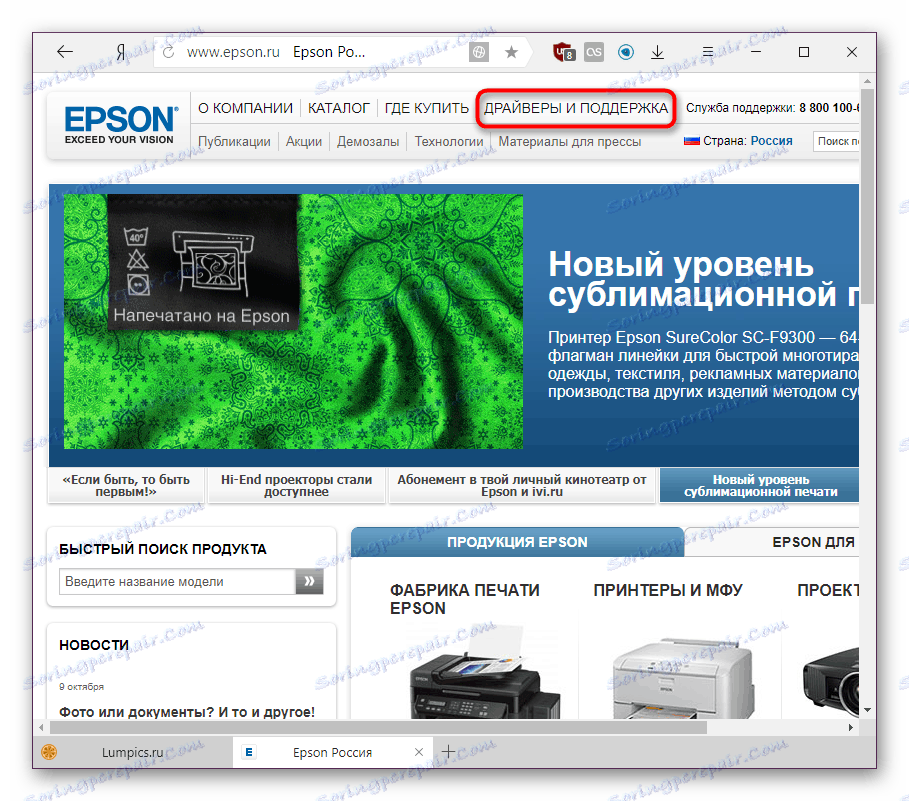
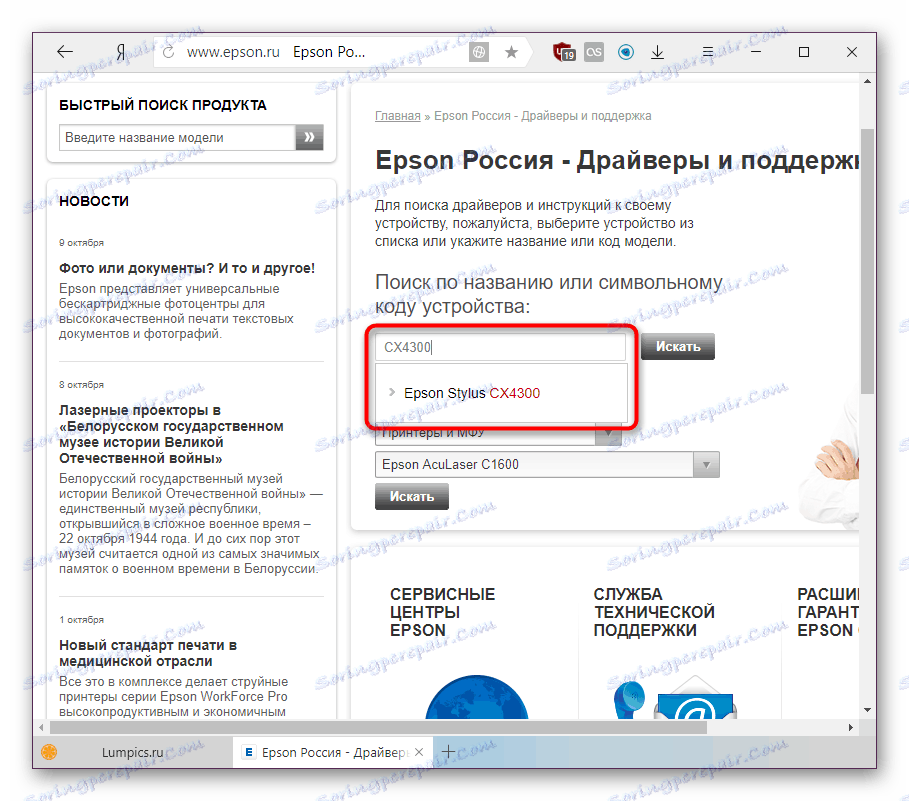
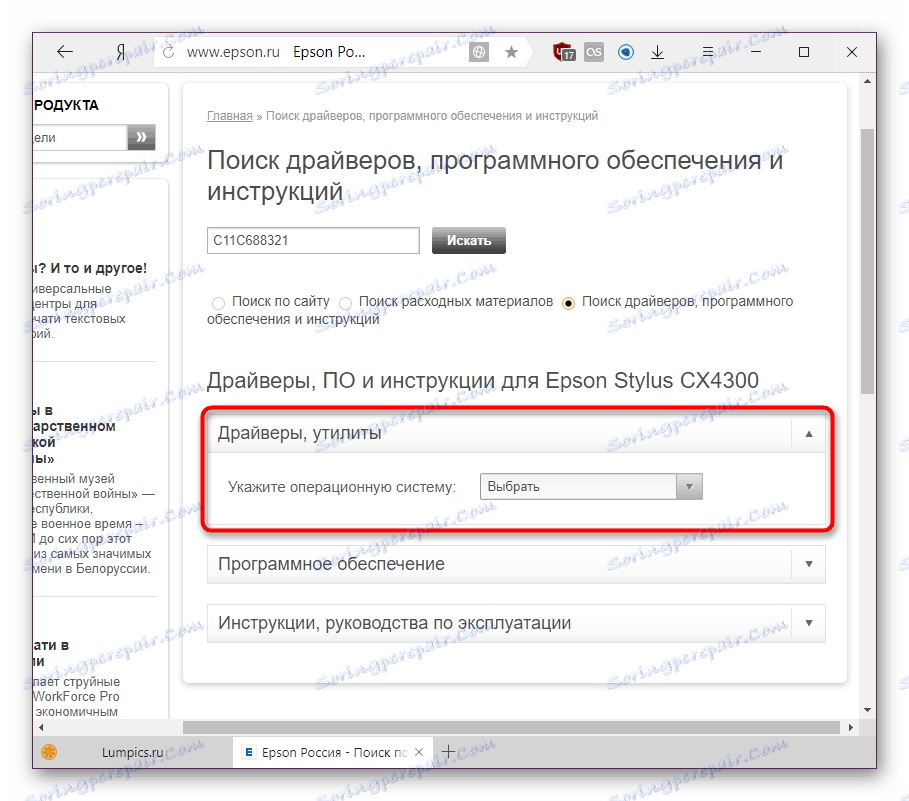
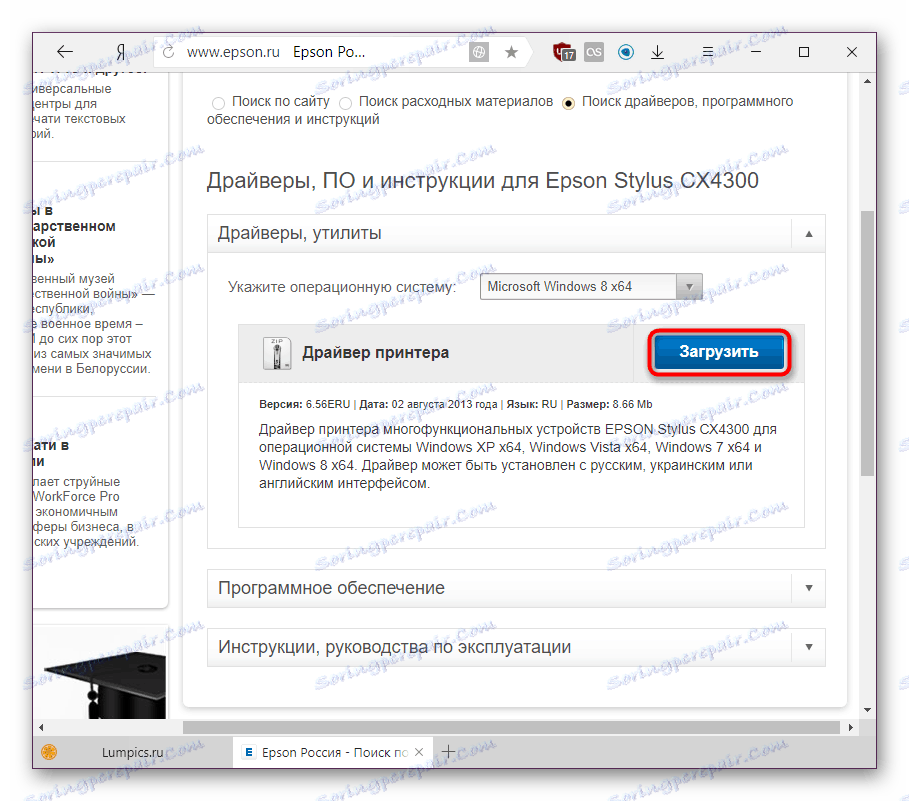
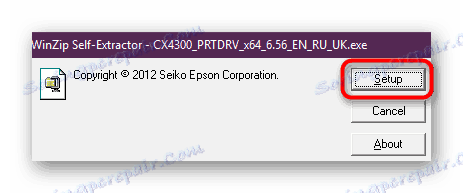
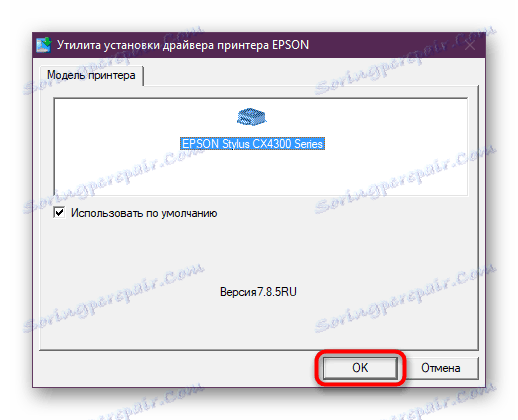
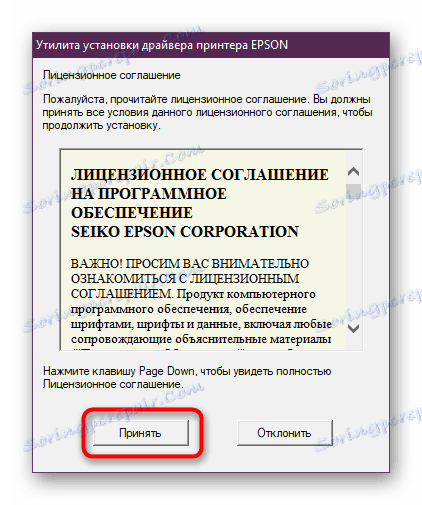
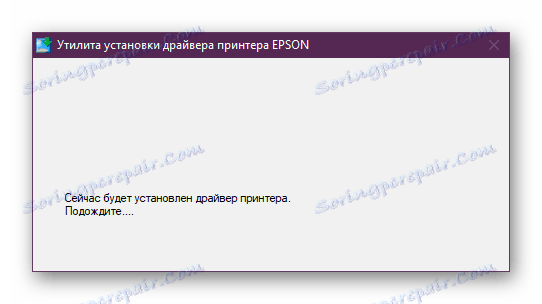
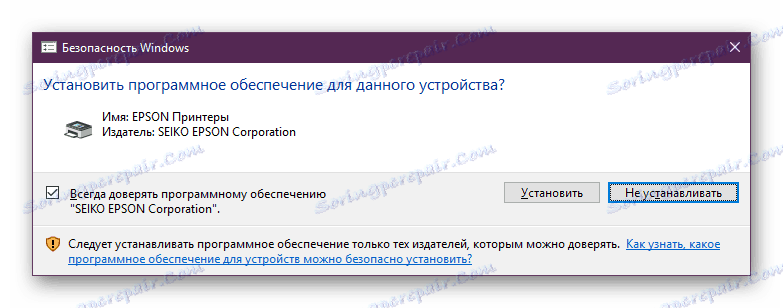
Метод 2: Власник Епсон-а
Компанија је издала власнички програм за све своје купце периферне опреме. Кроз то, корисници могу инсталирати и ажурирати софтвер без обављања ручних претраживања сајта. Једино је питање даље експедитивности потребе за овом апликацијом.
Идите на страницу за преузимање Епсон Софтваре Упдатер
- Отворите програмску страницу и пронађите блок учитавања са различитим оперативним системима на дну. Кликните на дугме "Преузми" за верзије оперативног система Виндовс и сачекајте да се преузимање заврши.
- Започните инсталацију, прихватите услове уговора о лиценци избором опције "Слажем се" , а затим "ОК" .
- Сачекајте док се инсталација не заврши.
- Програм ће бити покренут. Аутоматски ће открити МФП повезан са рачунаром, а ако то већ нисте урадили, ово је право вријеме. Са више повезаних периферних уређаја, из падајуће листе изаберите ЦКС4300 .
- Главне исправке ће бити у истом одељку - "Ессентиал Продуцт Упдатес" . Због тога, они морају бити означени. Остатак софтвера налази се у бази "Други корисни софтвер" и инсталира се на дискрецију корисника. Након што сте означили исправке које желите инсталирати, кликните на дугме "Инсталирај ставке (е)" .
- Постојаће још један кориснички уговор, који мора бити прихваћен на исти начин као и претходни.
- Када ажурирате управљачки програм, добићете обавештење о успешном завршетку процедуре. Инсталирање додатног фирмваре-а, прво морате прочитати упутства и мере предострожности, а затим кликните на "Старт" .
- Док се инсталира нова верзија фирмвера, немојте ништа радити са МФП-ом и напајати га и рачунар.
- Након завршетка, видећете статус ажурирања на дну прозора. Остаје клик на «Финисх» .
- Поново се отвори Епсон Софтваре Упдате, што ће вас још једном обавестити о резултатима инсталације. Затворите обавештење и сам програм - сада можете користити све функције МФП-а.
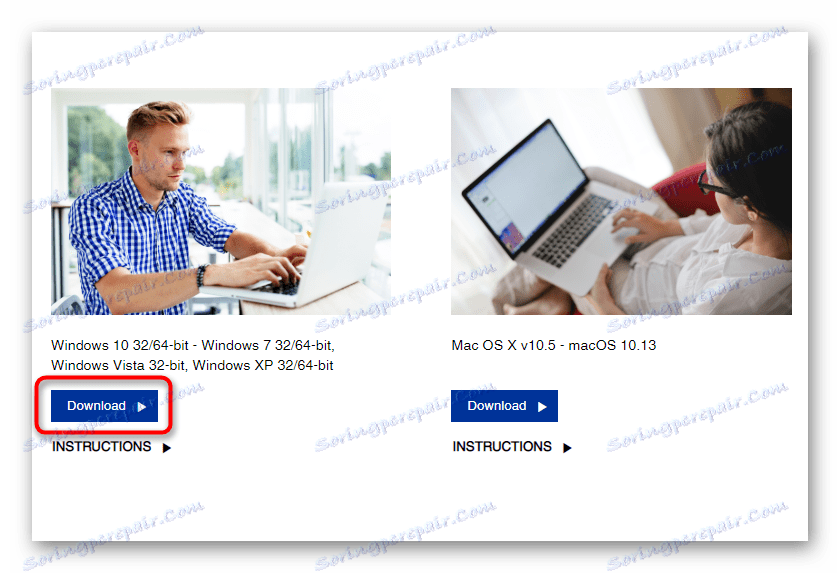
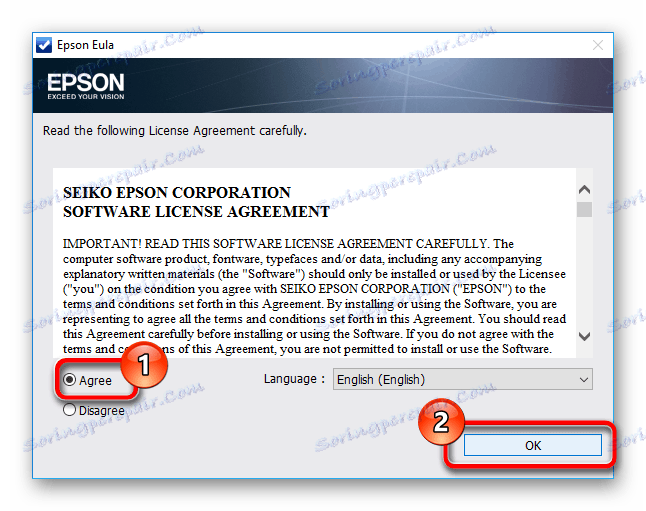
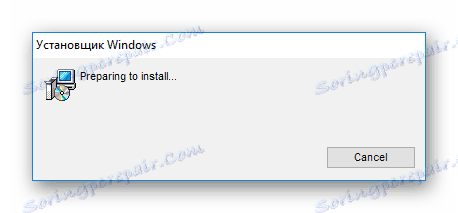
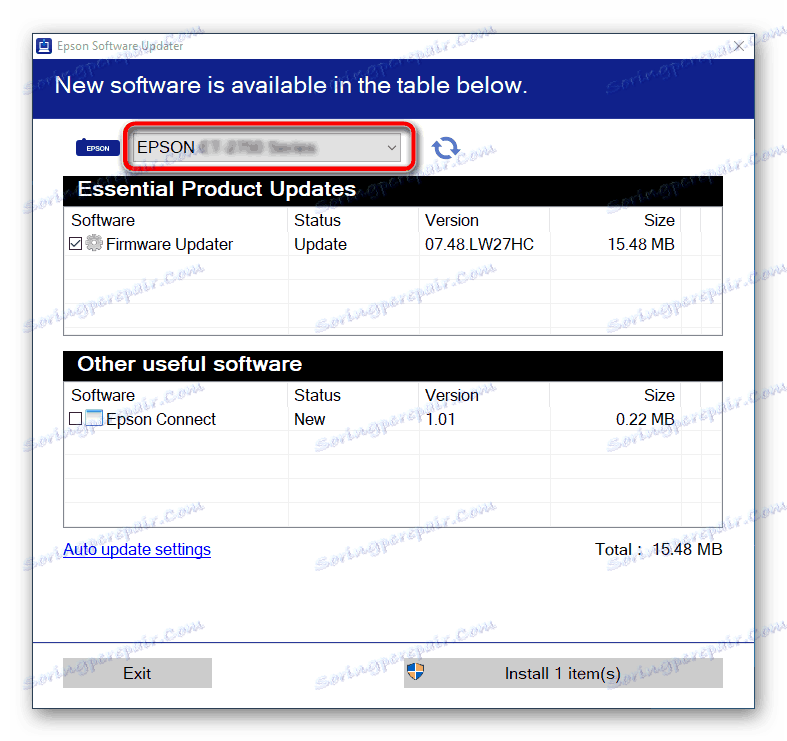
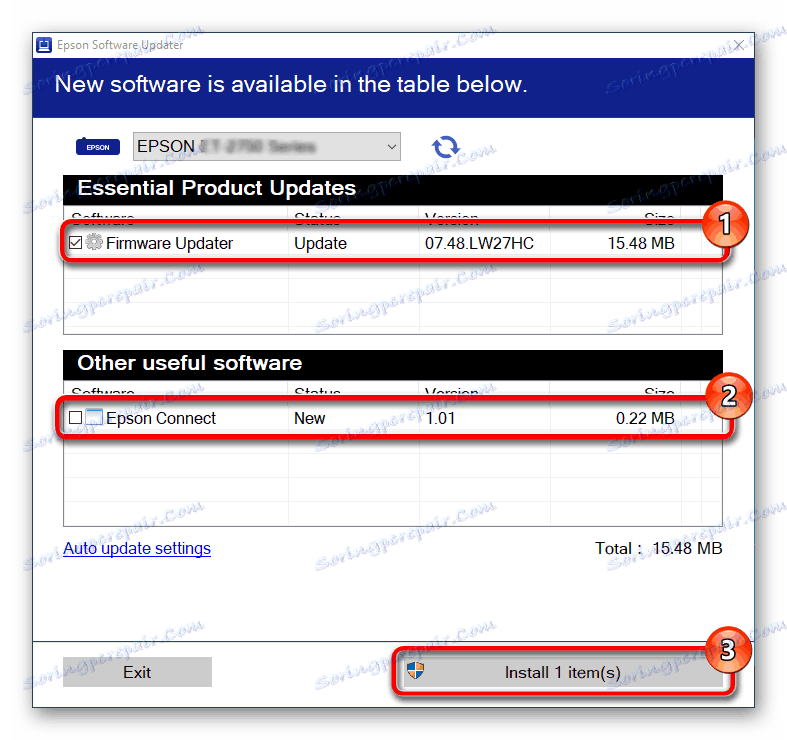
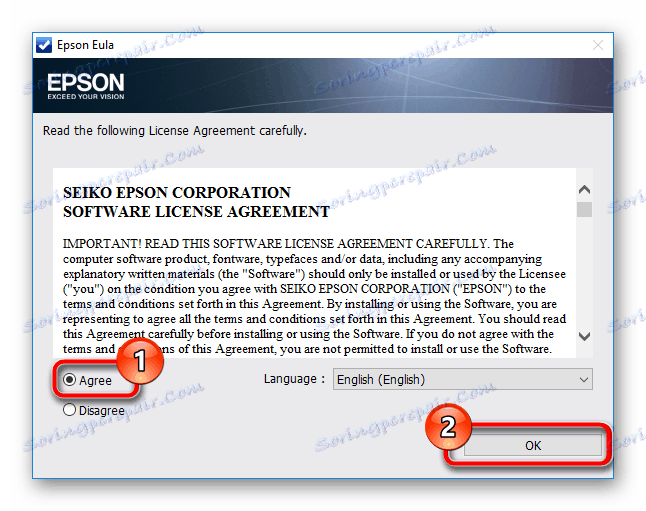
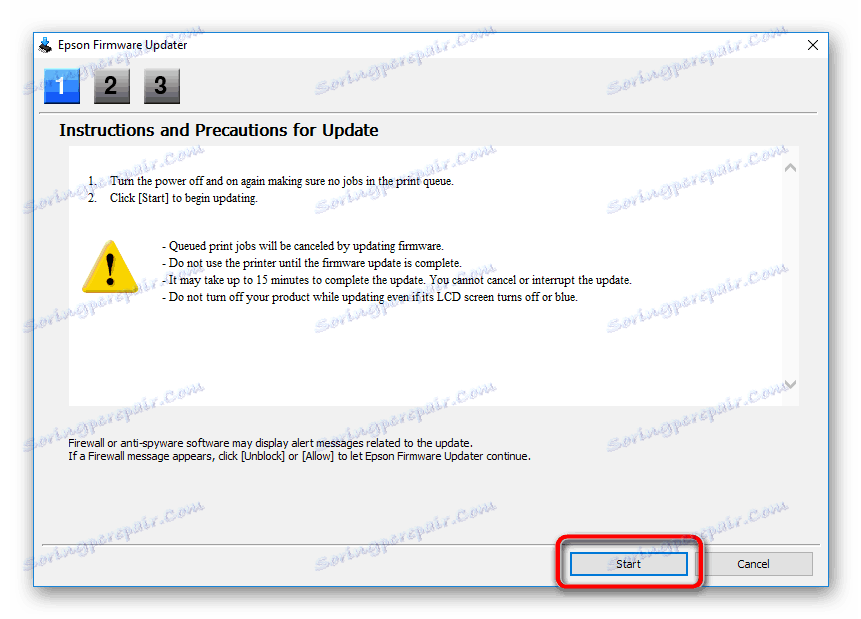
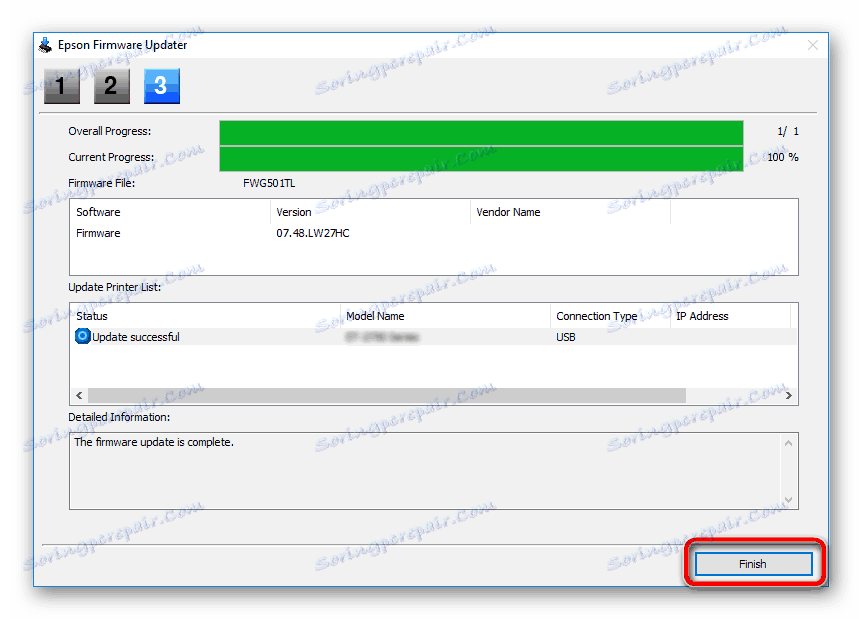
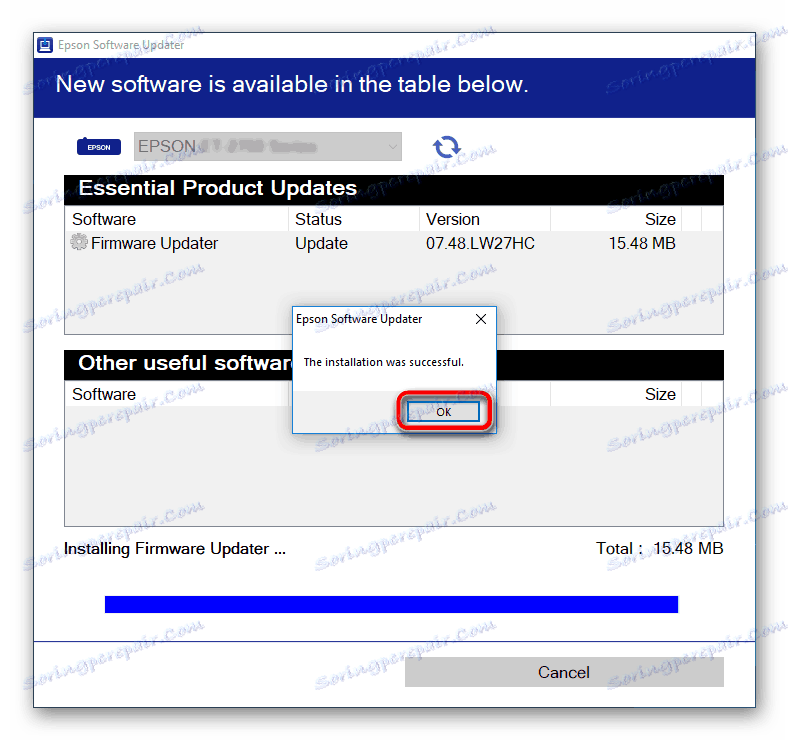
Метод 3: Апликације трећих страна
Инсталирање софтвера не може бити само заштићени корисници, већ и апликације од програмера трећих страна. Оно што их разликује јесте то што нису везани за било који произвођача - то значи да могу да ажурирају било који унутрашњи уређај рачунара, као и повезане спољне уређаје.
Међу тим програмима, водећи у популарности је Дриверпацк решење . Има богату базу података о управљачким програмима за све верзије оперативних система и кориснички интерфејс. Ако немате искуства да га користите, можете га прочитати од другог нашег аутора.
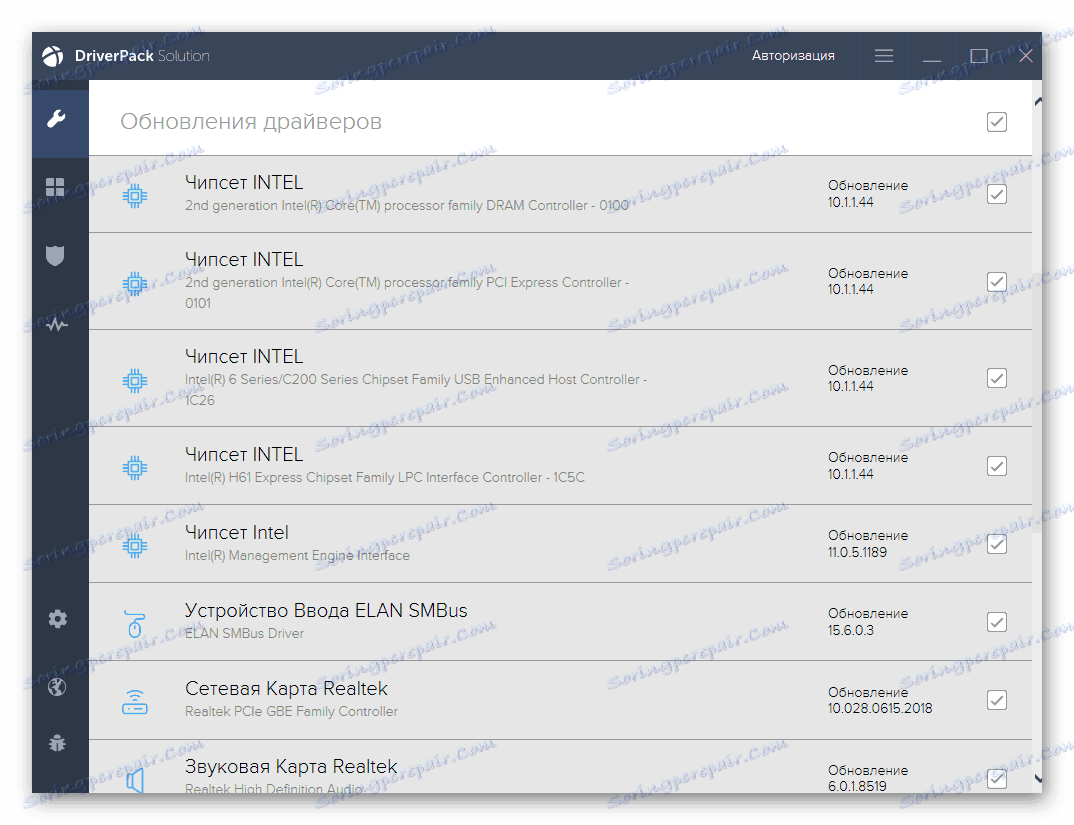
Више детаља: Како ажурирати управљачке програме на рачунару користећи ДриверПацк Солутион
Аналог је Дривермак - Још један једноставан програм који препознаје и ажурира многе уређаје. Упутства за рад у њему су растављена у чланку испод.
Више детаља: Ажурирајте управљачке програме користећи ДриверМак
Ако вам се не свиђају наведена решења, користите избор сличних програма и изаберите одговарајућу.
Више детаља: Најбољи софтвер за инсталирање драјвера
Метод 4: МФП ИД
Задатак мултифункционалног уређаја, као и свака друга опрема, има хардверски идентификатор који омогућава рачунару да разуме своју производњу и модел. Овај број можемо користити за претраживање драјвера. Лако је пронаћи ЦКС4300 ИД - само користите "Управљач уређајима" и само ћете требати уписати примљене податке у потрагу за једном од специјалних интернет страница које их могу препознати. Поједноставимо ваш задатак и обезбедимо Епсон Стилус ЦКС4300 ИД:
USBPRINTEPSONStylus_CX430034CF
LPTENUMEPSONStylus_CX430034CF
Употребом једног од њих (обично довољно прве линије), можете пронаћи возач. Прочитајте више о томе у нашем другом чланку.
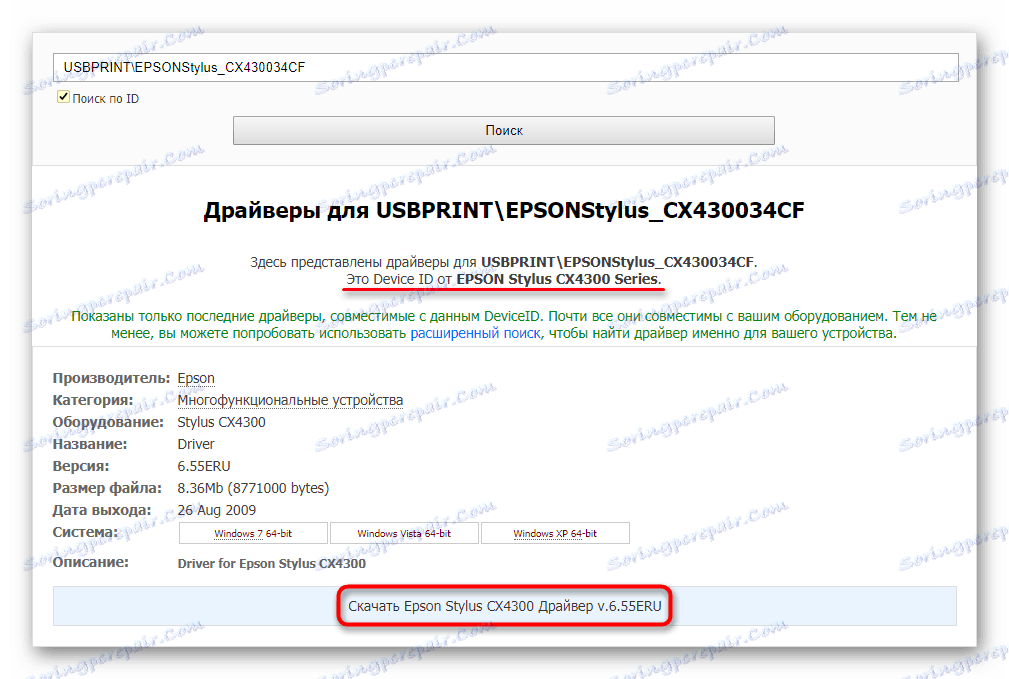
Више детаља: Тражите драјвере помоћу хардверског ИД-а
Метод 5: Стандардни Виндовс алат
Управник уређаја који је раније поменут може да инсталира управљачки програм тако што га пронађе на својим серверима. Ова опција није без грешака - сет Мицрософт управљачких програма није комплетан и често најновије верзије нису инсталиране. Поред тога, нећете добити прилагођени софтвер, помоћу кога ће додатне функције МФП постати доступне. Међутим, сам уређај ће бити исправно препознат од стране оперативног система и можете га користити за његову намену.
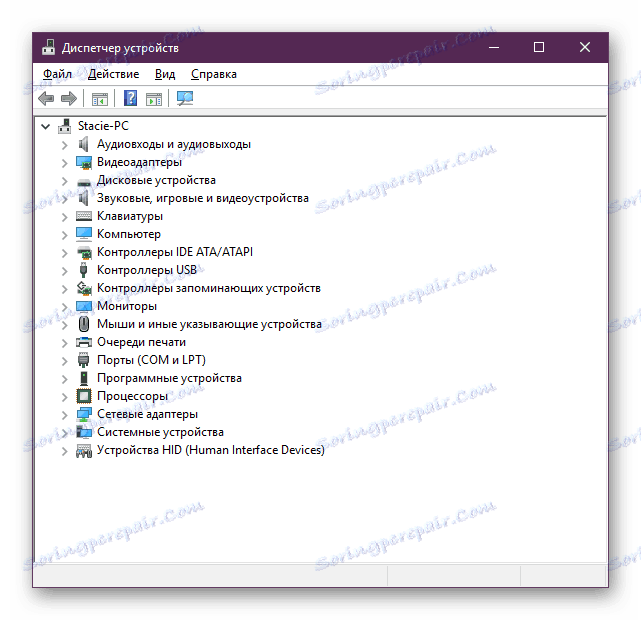
Више детаља: Инсталирање управљачких програма помоћу стандардних Виндовс алата
Прегледали смо 5 начина за инсталирање Епсон Стилус ЦКС4300 све-у-једном управљачу уређаја. Користите најлакше и најповољније за вас.